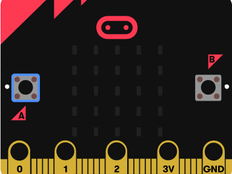Krok 1: Wykonaj to
Co to jest?
Animuj własne obrazy na wyświetlaczu micro:bit.
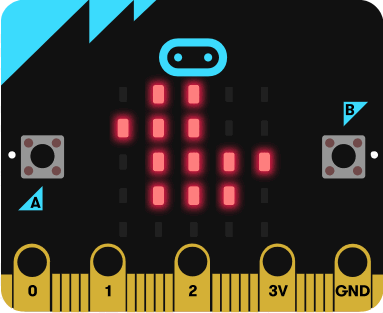
Jak to działa
- Ten program tworzy animację na wyświetlaczu LED micro:bit przy użyciu wbudowanego obrazu i tego, który sam utworzysz.
- Po pierwsze, pokazuje wbudowany obraz kaczki i następnie pokazuje zmodyfikowaną wersję, która powstaje przez przesunięcie wszystkich kropek (pikseli) w dół o jeden rząd.
- Pokazuje on dwa różne obrazy jeden po drugim, z opóźnieniem pół sekundy (500 milisekund), aby wyglądało jak kaczka podskakująca w górę i w dół na wodzie.
- Nieskończona pętla utrzymuje micro:bit pokazujący sekwencję obrazów do czasu odłączenia micro:bit.
- Używanie pętli w programowaniu nosi nazwę iteracji. Pomagają one tworzyć efektywny kompaktowy kod bez niepotrzebnego powtarzania tych samych instrukcji.
Co potrzebujesz
- micro:bit (lub symulator MakeCode)
- MakeCode lub edytor Pythona
- pakiet baterii (opcjonalnie)
- opcjonalny papier milimetrowy lub arkusz planowania LED, do rysowania własnych projektów zwierzą t
Krok 2: Zakoduj to
Krok 3: Ulepsz to
- Spróbuj modyfikować i animować różne wbudowane obrazy, takie jak ŻYRAFA i KRÓLIK.
- Utwórz własne obrazy od zera za pomocą papieru milimetrowego lub naszego arkusza planowania LED do rysowania swoich projektów.
- Wykonaj dłuższe animowane sekwencje, aby opowiedzieć jakąś historię.
- W Pythonie użyj różnych liczb, aby zmieniać jasność różnych pikseli. 9 oznacza najjaśniejsze diody, 1 oznacza najciemniejsze a 0 to wyłączenie.
This content is published under a Creative Commons Attribution-ShareAlike 4.0 International (CC BY-SA 4.0) licence.